EXPORT [書き出し]
カレント図面からさまざまなファイル形式にデータを書き出します。

アイコン:
エイリアス:DWFOUT
説明
形式を指定して図面を書き出しダイアログボックスが開き、カレント図面のデータをさまざまなファイル形式で保存します。
これらは書き出しに対応するファイル形式です。ライセンスレベルによって異なります。
- BricsCAD Lite
-
- FBX binary file(.fbx)
- FBX ASCII file(.fbx)
- リソグラフィー(.stl)
- Colladaファイル(.dae)
- Windows Metaファイル(*.wmf)
- 拡張Windowsメタファイル(.*emf)
- AutoCAD図面(*.dwg)
- AutoCAD ASCII DXF(*.dxf)
- 図面テンプレート(*dwt)
- ビットマップファイル(2)(.bmp)
- 3D DWF v6.01(.dwf)
- Binary DWF v6.0(.dwf)
- ZIP化されたAsciiエンコードの2D Stream DWF v6.0(*.dwf)
- Compressed DWF v5.5(.dwf)
- Binary DWF v5.5(.dwf)
- ASCII DWF v5.5(.dwf)
- Compressed DWF v4.2(.dwf)
- Binary DWF v4.2(.dwf)
- ASCII DWF v4.2(.dwf)
- XPS DWFx(.dwfx)
- スケーラブル ベクター グラフィック(.svg)
- MicroStation DGNファイル(.dgn)
- BricsCAD Pro
-
- Unreal Datasmith(*.udatasmith)
- Rhinoファイル(*.3dm)
-
3D PDF(*.pdf )
- アセンブリACISファイル(*.asat)
- アセンブリACISファイル(*.asab)
Note: 3D PDFおよびASAT形式へのネイティブ書き出しは、メカニカルブロック、外部参照、ソリッドをサポートします。Note: EXPORTは、IMPORT中に尺度調整に使用されるmmを基準としたSATファイルとSABファイルに尺度係数を格納し、 AutoCAD®に読み込めないできないカレントのSPATIAL ACIS形式を作成します。
- BricsCAD BIM / Mechanical / Ultimate
-
- IFC2x3ファイル(.ifc)
- IFC4リファレンスビューファイル(*.ifc)
- IFC4デザイントランスファービューファイル(*.ifc)
- IFC4x1ファイル(*.ifc)
- Revit Project(.rvt)
(1) Linux版BricsCAD®では使用できません。
(2) macOS版BricsCAD®では使用できません。
Note: EXPORT3DPDFWRITERシステム変数が1(内部の3D PDFライター)に設定されていて、図面を3D PDFファイルとして保存する場合、分解ビューを選択ダイアログボックスが表示されます。
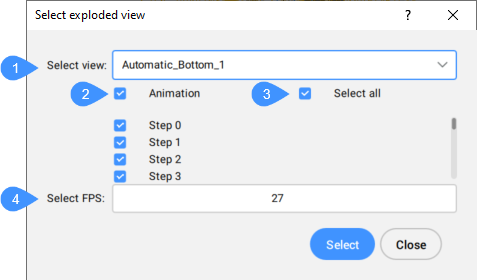
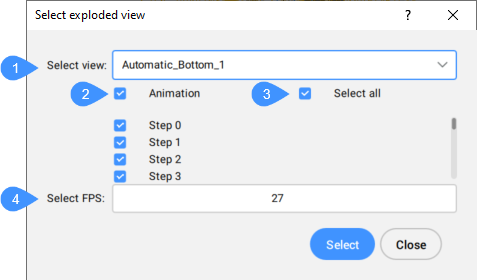
- ビューを選択:書き出す分解ビューをドロップダウンメニューから選択できます。分解ビューのアニメーションなしを選択すると、アニメーションなしでドキュメントを書き出すことができます。
- アニメーション:分解ビューの書き出しをアニメーションに切り替えます。
- すべてを選択:分解ビューのすべてのステップを選択します。Note: ステップを個別に選択できます。Note: 分解ビューの選択したステップは、独立したページとして3D PDFに書き出されます。
- FPSを選択:1秒あたりのフレーム数(fps)の必要な値を設定します。
Note: Binary DWF v6.0(.dwf)に書き出しするには、ページ設定で定義されているレイアウトまたはモデル空間の印刷領域のみが考慮されます。そのため、印刷領域の外にあるものはすべて削除され、または切り取られます。
Note: EXPORTMODELSPACE、EXPORTPAPERSPACE、EXPORTPAGESETUPシステム変数は、現在.dwf書き出しのダミーになっています。
Note: その他の3Dフォーマットを使用するには、Communicator for BricsCAD®モジュールが別途必要です。Bricsysのホームページからダウンロードできます。
Communicatorを使用した読み込みおよび書き出しの手順は、一連のユーザー設定によってコントロールされます。設定ダイアログボックスのCommunicatorの項目を参照してください。
Note: PDF形式に書き出すには、EXPORTPDFコマンドを使用します。
Note: IMPORTコマンドは、通常のブロックに基づくコンポーネント建築図面表記をサポートします。
Note: ジオメトリのみは、RVT形式に書き出す場合のみ使用できます。
Note: モデルをRevitプロジェクト(RVTファイル)として書き出すと、図形は分類されたダイレクトシェイプとして書き出されます。

